ขั้นตอนแรกเลย เปิดภาพที่เราต้องการแต่ง ในที่นี้พี่บอยใช้ Adobe photoshop นะครับ
จากนั้น ไปที่ Filter > Artistic > Poster Edges
เมื่อเข้าไปแล้วจะมีหน้าต่างขึ้นมา แบบนี้
ให้เราดูช่องตั้งค่า
ที่แถบ Edge Thickness ตัวเลขยิ่งมาก เส้นขอบจะยิ่งเข้มนะครับ ลองปรับดู
เมื่อเราตั้งค่าเรียบร้อยแล้ว กด ok เลย
จากนั้นขั้นตอนต่อไปเราจะทำให้ภาพโทรสีมีความชัดเจนขึ้น ด้วยการไปที่
Image > Adjustments > Brightness/Contrast
ต่อไปเป็นขั้นตอนสุดท้าย ในการทำให้ภาพเป็นการ์ตูนแล้วครับ ไปที่
Filter > Artistic > Cutout
ปรับค่าตามความเหมาะสม (ดูรูปพรีวิวได้ เพราะแต่ละภาพจะใช้ค่าไม่เหมือนกันนะครับ)
เสร็จแล้วก็จะได้รูป การ์ตูนที่เป็นภาพวาดออกมาแล้ว !!!
สำเร็จแล้ว!! ไม่ยากอย่างที่คิด
เป็นอย่างไรกันบ้างครับ กับเทคนิคการแต่งภาพ ที่พี่บอยนำมาฝากกันในวันนี้ ถูกใจน้องๆ กันหรือเปล่า วิธีนี้ถือเป็นวิธีที่ง่ายและซับซ้อนน้อยที่สุดแล้วเท่าที่พี่บอย ลองค้นดู ถือว่าน่าจะเป็นประโยชน์สำหรับน้องๆ ไม่มากก็น้อยนะครับ สำหรับครั้งหน้าพี่บอยจะเอาเทคนิคอะไรมาฝากนั้น คงต้องอดใจรอ กันหน่อยแล้วล่ะครับ อิอิ
.
.
.
.
.


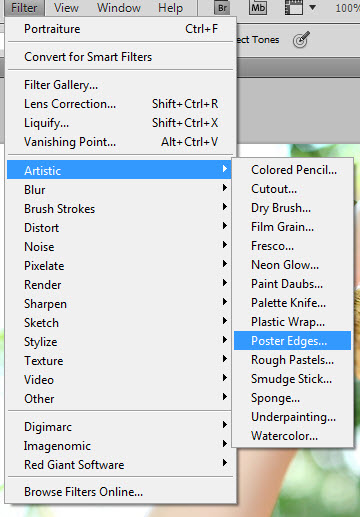
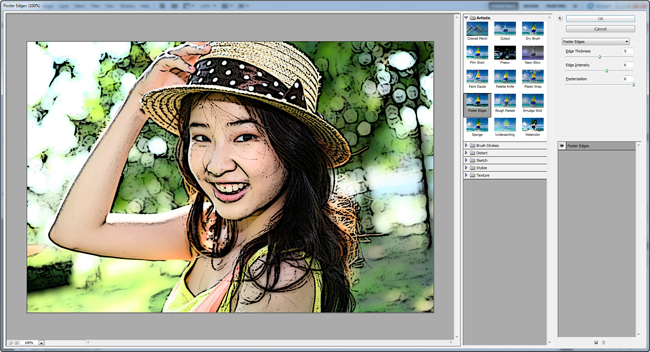
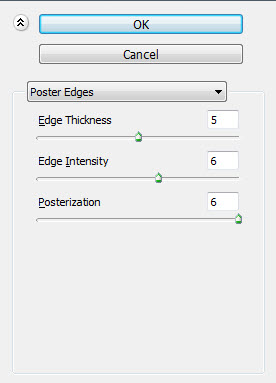
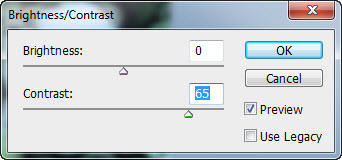

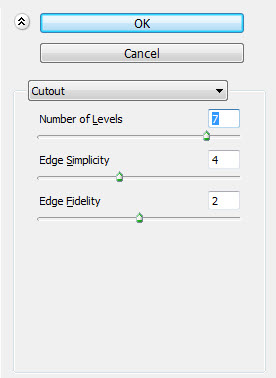

เพื่อนๆ ลองเอาไปทำดูนะคะ ทำให้ภาพเราดูมีศิลป์มากขึ้น อิอิ :D
ตอบลบ